
  |  | ||
Suivez la procédure ci-dessous pour paramétrer la machine avec le panneau de commande lorsque vous chargez des enveloppes dans le magasin.
![]()
Si vous sélectionnez [Paramètres mach.] sous [Priorité paramètres Bypass] dans [Système] de [Paramètres imprimante], la configuration choisie depuis le panneau de commande a la priorité sur celle du pilote d'impression.
Si le pilote d'impression n'est pas utilisé, sélectionnez [Paramètres mach.] dans [Priorité paramètres Bypass] sous [Système] de [Paramètres imprimante]. Configurez le format papier à l'aide du panneau de commande.
Si les enveloppes imprimées sortent trop froissées, chargez les enveloppes dans le sens inverse, puis faites tourner l'objet à imprimer de 180 degrés à l'aide du pilote d'impression avant d'imprimer. Pour plus de détails, consultez l'Aide du pilote d'impression.
Vérifiez que les enveloppes ne contiennent pas d'air avant le chargement.
Vous ne pouvez pas imprimer d'enveloppes à l'aide de la fonction Recto/Verso.
Ne chargez qu'un seul format et type d'enveloppe en même temps.
Avant de charger les enveloppes, aplanissez les bords d'attaque (les côtés qui entrent d'abord dans la machine) en les pressant avec un crayon ou une règle.
Avant de charger les enveloppes, vérifiez qu'elles sont de format rectangulaire.
Ouvrez le Bypass, puis poussez le levier de libération vers le haut.
Insérez les enveloppes avec la face vers le bas jusqu'à ce que vous entendiez le bip, puis alignez les guides sur le format du papier.
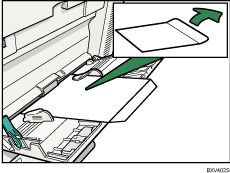
Poussez le levier de libération vers le bas.
Appuyez sur la touche [Compteur/Outils utilisateur] sur le panneau de commande.
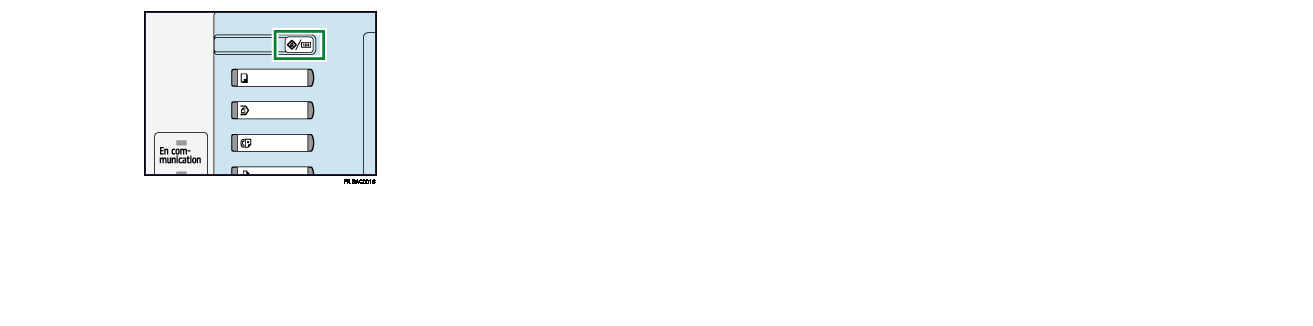
Appuyez sur [Paramètres système].
Appuyez sur l'onglet [Paramètres mag. papier].
Appuyez sur [Format papier Bypass imprimante].
Appuyez sur [Format personnalisé].
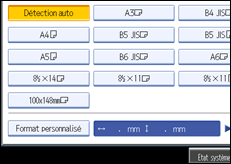
Si un format personnalisé est déjà configuré, appuyez sur [Modifier format].
Appuyez sur [Vertical], saisissez les dimensions verticales du papier en utilisant les touches du pavé numérique, puis appuyez sur la touche [![]() ].
].
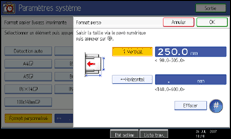
Appuyez sur [Horizontal], saisissez les dimensions horizontales du papier en utilisant les touches du pavé numérique, puis appuyez sur la touche [![]() ].
].
Appuyez sur [OK].
Les dimensions du papier saisies s'affichent.
Appuyez sur [OK].
Appuyez sur [Suiv.] pour faire défiler la liste.
Appuyez sur [Type papier : Bypass].
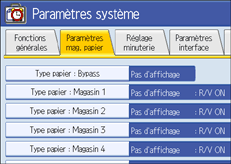
Appuyez sur [Papier épais] dans la zone [Type papier].
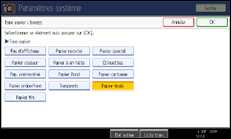
Appuyez sur [OK].
Le type de papier sélectionné s'affiche.
Appuyez sur la touche [Compteur/Outils utilisateur].
L'écran initial apparaît.
![]()
Lorsque vous saisissez la dimension horizontale dans les Formats et Types de papier recommandés, indiquez la mesure comprenant le rabat ouvert.
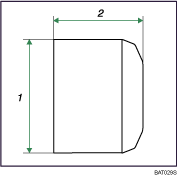
Dimensions verticales
Dimensions horizontales
Pour plus d'informations sur les enveloppes, reportez-vous au manuel À propos de cet appareil.